Egy párbeszédpanel szinte bármilyen segédablaknak hívható, amely megjelenik a monitor képernyőn, amely gombokat és különféle vezérlőket tartalmaz, amelyekkel a felhasználó különféle parancsokat hajthat végre. Az ilyen ablakokon keresztül a felhasználó "kommunikál" a rendszerrel - meghatározza a szükséges beállításokat, megerősíti vagy visszavonja tevékenységét. A párbeszédpanel eltávolításának számos módja van.
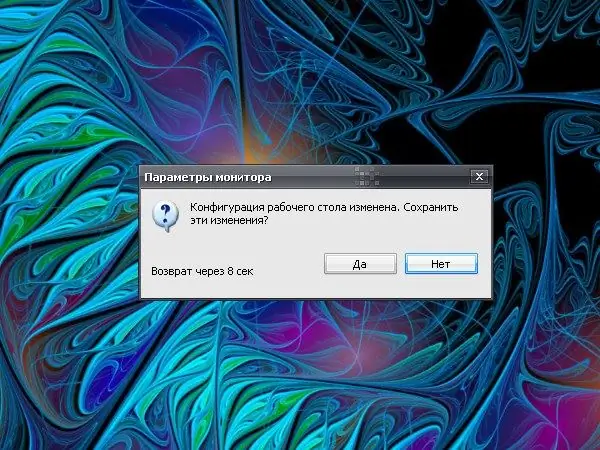
Utasítás
1. lépés
Szinte az összes párbeszédpanelt három gomb segítségével lehet bezárni, a párbeszédpanel típusától függően. Az értesítési ablakban, amikor a rendszer valamiről tájékoztat vagy figyelmeztet, általában csak egy gomb van - OK. Kattintson rá, hogy "válaszoljon" a rendszerre, és bezárja az ablakot.
2. lépés
Amikor a rendszer (vagy alkalmazás) kínál választási lehetőséget, a párbeszédpanelen megjelenik egy másik Mégse gomb. Ha meg akarja szakítani bármely futó folyamatot, és bezárja a párbeszédpanelt, kattintson rá. Bizonyos ablakokban a gombok címkéi eltérő megjelenésűek lehetnek, az OK és a Mégse helyett az „Igen” és „Nem” címkéket láthatja.
3. lépés
Egy másik lehetőség az ablak jobb felső sarkában található X gombra kattintani. Ez a gomb bezárja a párbeszédpanelt, és bizonyos esetekben a rendszer által értesített folyamat megszakad. Más esetekben a párbeszéd ilyen módon történő bezárása nincs hatással.
4. lépés
Ha maga hívott párbeszédpanelt, például "Tulajdonságok: Megjelenítés", akkor megváltoztatta az "Asztal" megjelenését, vagy megnézte az aktuális beállításokat. A kitűzött céltól függően bizonyos műveleteket kell végrehajtania. A beállításokban végrehajtott módosítások életbe léptetéséhez a párbeszédpanel bezárása előtt kattintson az "Alkalmaz" gombra.
5. lépés
Az ablakok bezárásához kattintson egyetlen egérgombbal a párbeszédpanel megfelelő gombjára (ha az egér bal kezéhez van konfigurálva, akkor használja a jobb egérgombot). A billentyűzet gombjai az OK és a Mégsem (Igen és Nem) gombok megnyomásának alternatívájaként használhatók. Enter kulcs - megerősítés, Esc kulcs, illetve elutasítás.
6. lépés
Megszakíthatja a folyamatot, és bezárhatja a párbeszédpanelt egy másik gombbal. Nyomja meg az F4 billentyűt (vagy az Alt-F4 kombinációt) a billentyűzeten - az ablak bezárul. Ez a kulcs a számítógépen futó alkalmazások nagy részének sürgős bezárására is használható.






